php小编苹果为您解答:Win11关机后一碰键盘就开机的原因可能是因为开启了快速启动功能。Win11在快速启动模式下,电脑并未完全关闭,而是进入了一种低功耗的睡眠状态。此时,一旦触摸键盘或鼠标,系统会迅速从睡眠状态中唤醒,实现快速开机。如果您想关闭这个功能,可以按下Win + X键,选择“电源选项”,然后点击“选择电源按钮的功能”和“更改当前不可用的设置”,最后取消勾选“启用快速启动”即可。希望对您有所帮助!
win11关机后一碰键盘就开机解决方法
可以尝试进入计算机的BIOS或UEFI设置,禁用快速启动或唤醒事件等功能,以解决键盘一碰即开机的问题。
2、USB设备唤醒功能在某些USB设备中存在,当你触摸键盘时,它们会发送唤醒信号导致计算机开机。为了解决这个问题,你可以尝试禁用特定USB设备的唤醒功能。打开设备管理器,找到键盘或其他相关设备,右键单击选择属性,然后切换到电源管理选项卡,确保取消勾选允许此设备唤醒计算机的选项。这样做可以有效防止USB设备发送唤醒信号并解决开机问题。
键盘驱动程序问题可能导致异常行为。为了解决该问题,你可以尝试更新键盘驱动程序。打开设备管理器,找到键盘类别,右键单击键盘设备,选择更新驱动程序,然后选择自动更新驱动程序或手动下载最新的驱动程序。这样做可以确保你的键盘驱动程序是最新的,并且与你的系统兼容。这可能会解决键盘异常的问题。
4、键盘硬件问题:在某些情况下,键盘硬件可能会出现问题,导致误触发开机。可以尝试连接另一个键盘到计算机上,观察是否仍然出现相同问题。如果更换键盘后问题消失,则可能需要修理或更换原来的键盘。
如果以上方法无法解决问题,你可以尝试执行以下操作:
1、打开我们的控制面板。

2、将右上角查看方式改为大图标。
3、找到控制面板中的电源选项打开。
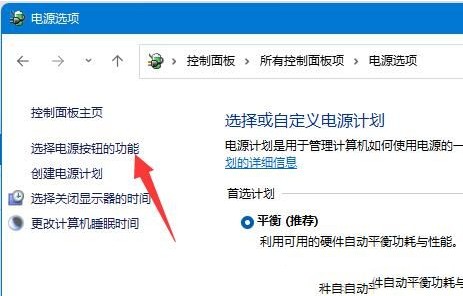
4、点击左上角的选择电源按钮的功能。
5、点击顶部更改当前不可用的设置。
6、关闭启用快速启动,并保存修改即可解决按键盘就开机问题。
以上是解决Win11关机后键盘触碰即开机的问题的详细内容。更多信息请关注PHP中文网其他相关文章!




